
Одна из самых лучших возможностей Photoshop является работа со стилями слоев. Мы может создавать различные эффекты: пластик, стекло, вода, лед, металл и много другое. В этом уроке я покажу вам как создать эффект золотого текста. Я буду использовать только стили слоев, и когда наш новый стиль будет создан, мы сможем сохранить его и применить там, где нужно.
Шаг 1. Создаем новый документ. Нажимаем правой кнопкой мыши на слой Background и выбираем Layer from background и Ок. Заходим в Blending options слоя и добавляем Gradient Overlay из черного (#000000) в темно-коричневый (#443501).
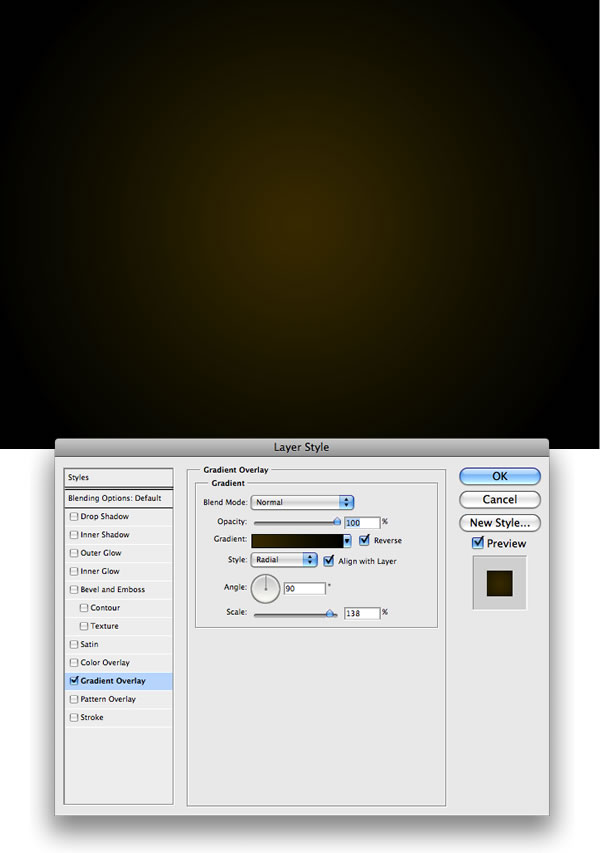
Шаг 2. Создаем новый слой и применяем Filter>Texture>Texturizer. Проверьте, что передний цвет является белым, а фоновой — черный. После этого измените Blend Mode на Multiply.
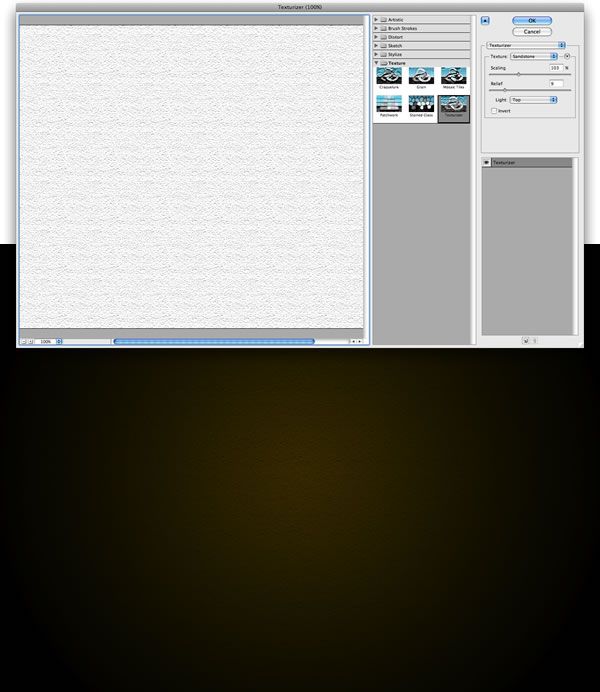
Шаг 3. Добавим какой-нибудь текст. Я использовал шрифт Times New Roman, для буквы «А» я использовал отзеракленную «V».
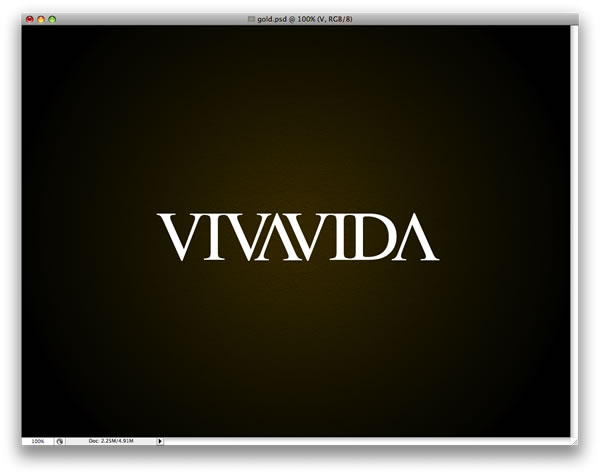
Шаг 4. Теперь мы придадит золотой эффект нашему тексту. В Layer Style включаем Gradient Overlay со следующими настройками:
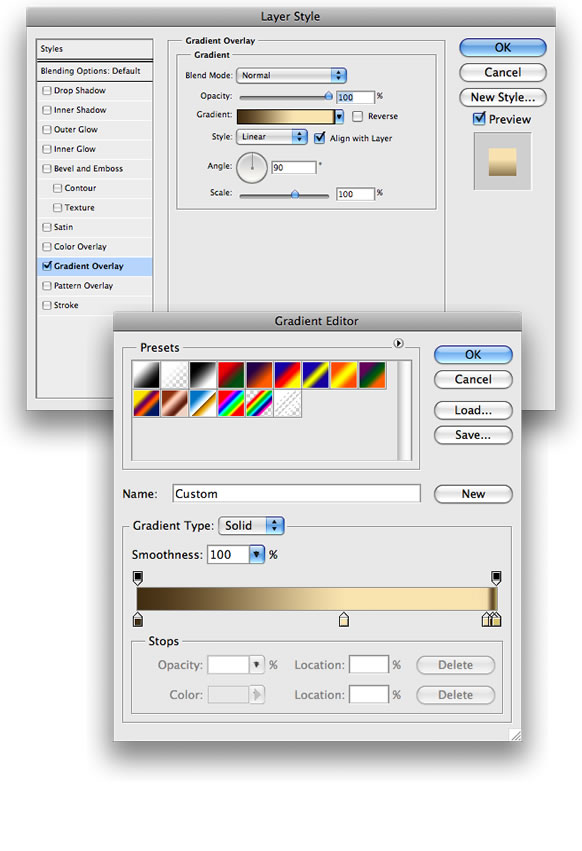
Шаг 5. Теперь добавим Stroke, для Fill Type используем Gradient.
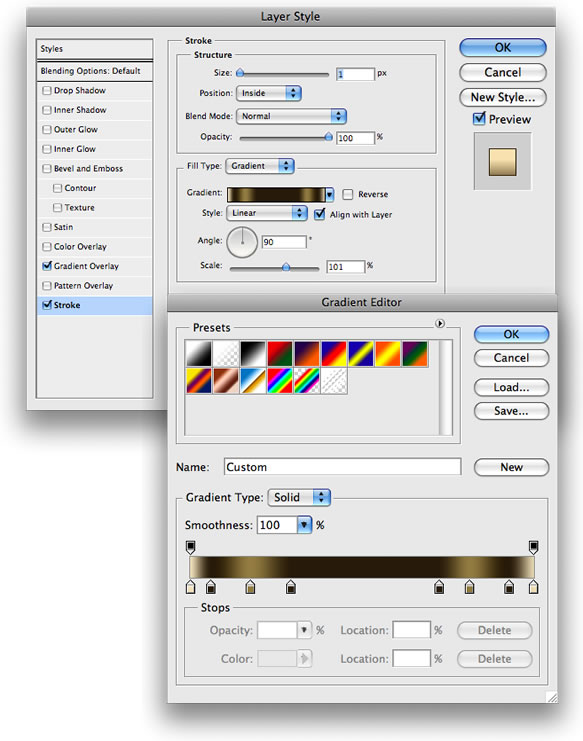
Шаг 6. Добавляем Bevel and Emboss.
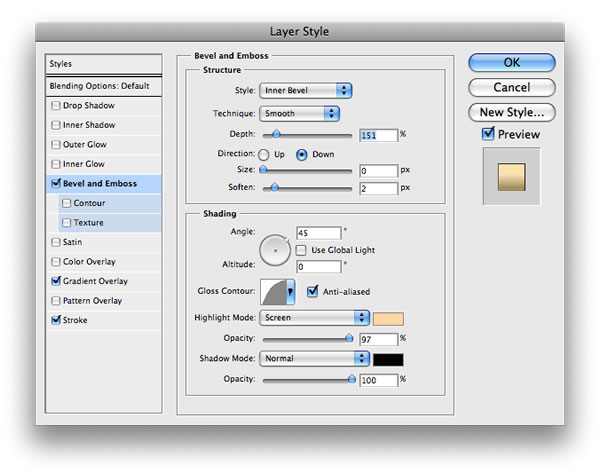
Шаг 7. В заключении добавим тень.
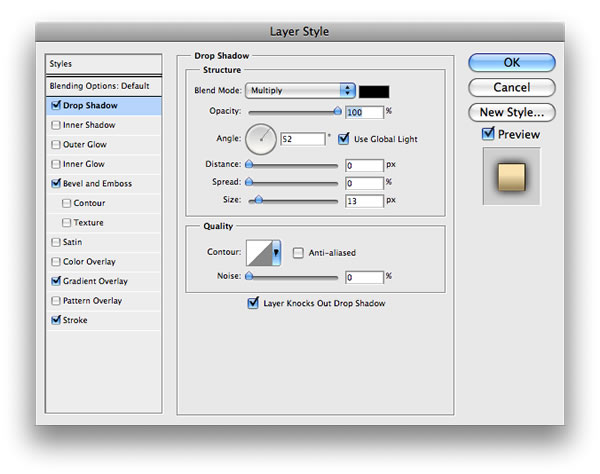
Результат

В этом уроке я сделал эффект золотого текста, но вы можете, например, поменять цвета градиента на серый и получить серебренной текст.
Перевод: http://www.4webmaster.ru/
Рекомендуем почитать:
• Типографская врезка
• Металлический текст
• Огненный текст
Оставить комментарий: